Важное замечание: Панель "Произвольная форма" преобразуется во вкладку ленты при работе в среде произвольной формы.
Редактирование геометрии произвольной формы
Команда "Редактировать форму" позволяет напрямую управлять произвольной формой и редактировать ее.
- Выберите вкладку "Произвольная форма"
 панель "Редактирование"
панель "Редактирование"  Редактировать форму
Редактировать форму  .
. - В диалоговом окне "Редактировать форму" выберите фильтр, чтобы выбрать конкретный тип геометрии.
- Точка. Для выбора доступны только точки. Точки отображаются в модели.
- Ребро. Для выбора доступны только ребра.
- Грань. Для выбора доступны только грани.
- Все. Для выбора доступны точки, ребра и грани.
- Тело. Для выбора доступно тело.
- При необходимости в диалоговом окне "Редактировать форму" выберите пункт "Параметры выбора".
- После выбора ребра выберите "Контур", чтобы выбрать всю цепь целиком.
- Выберите "Отображение" для переключения между гладким и ступенчатым режимами без отмены команды редактирования.
- Щелкните в графическом окне для выбора геометрии.
- Для выбора нескольких элементов удерживайте нажатой клавишу SHIFT.
- Для выбора всего контура дважды щелкните ребро или выберите "Контур" в диалоговом окне после выбора ребра.
- В диалоговом окне "Редактировать форму" выберите режим преобразования.
- Все. Доступны все манипуляторы.
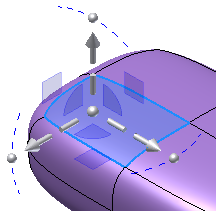
- Преобразование. Доступны только манипуляторы преобразования.
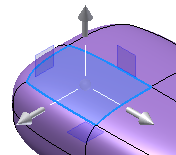
- Вращение. Доступны только манипуляторы вращения.
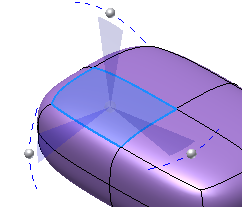
- Масштаб. Доступны только манипуляторы масштаба.
 Совет: Выберите сферу в центре манипуляторов для включения операции глобального масштабирования.
Совет: Выберите сферу в центре манипуляторов для включения операции глобального масштабирования.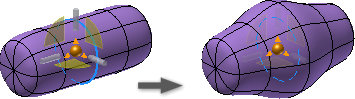
- Все. Доступны все манипуляторы.
- Выберите пространство для управления ориентацией манипулятора преобразования.
- Пространство: мировое Ориентация манипулятора в соответствии с началом координат модели.
- Пространство: просмотр Ориентация манипулятора относительно текущего вида модели.
- Пространство: локально Ориентация манипулятора относительно выбранных объектов. Примеры локально ориентированных манипуляторов преобразования показаны на предыдущих рисунках.
- При необходимости выполните одно из следующих действий.
- Выберите "Найти" для перемещения триады в новое положение.
- Выберите "Выдавить", чтобы добавить столбец новых граней вокруг исходной грани. Можно также нажать клавишу ALT при перетаскивании граней, чтобы временно включить выдавливание.
Прим.: При выборе параметра выдавливания параметр "Плавное изменение" отключается. - Выберите Плавное изменение, чтобы включить элементы управления для выполнения редактирования с постепенным воздействием на соседние поверхности. Если параметр "Плавное изменение" включен, можно задать тип и полный конус изменения. Выполните одно из следующих действий.
- Тип. Укажите тип: "По окружности", "Прямоугольник" или "Увеличение", а затем выберите значение радиуса или грани.
- Спад. Укажите конус: "Сглаживание", "Линейное" или "Сфера", а затем задайте масштаб градиента.
Прим.: При выборе параметра "Плавное изменение" параметр выдавливания отключается. - Выполните одно из следующих действий.
- Перетащите манипуляторы в графическом окне, чтобы преобразовать геометрию в направлении X, Y или Z.
- Введите значения преобразования в минипанели инструментов.
- При преобразовании грани нажмите клавишу ALT, чтобы вставить ребро и выдавить новые грани.
- Выберите "Найти" для перемещения триады в новое положение.
- Выберите "Отменить" для удаления последнего изменения.
- Выберите "Сброс", чтобы отменить все изменения и восстановить состояние компонента на момент, предшествующий началу выполнения команды.
- Выберите "Повторить", чтобы восстановить результат предыдущей команды "Отменить".
- Выберите "Отображение" для переключения между гладким и ступенчатым графическим представлением.
- Нажмите кнопку "Готово", чтобы применить преобразование.
- Выберите "Завершить произвольную форму", чтобы выйти из среды редактирования.
Выравнивание геометрии произвольной формы
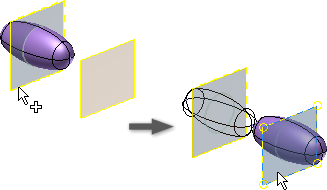
С помощью команды "Выровнять форму" можно точно переместить модель из исходной плоскости симметричности или вершины в целевую плоскость.
- Выберите вкладку "Произвольная форма"
 панель "Редактирование"
панель "Редактирование"  Выровнять форму
Выровнять форму  .
. - Прежде чем выбрать исходную геометрию, выполните одно из следующих действий.
- Включите параметр "Плоскость симметрии", если тело содержит определенную симметрию и требуется выбрать плоскость симметрии в качестве исходной.
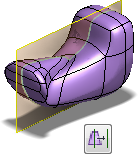
- Включите параметр "Вершина", если тело не имеет определенной симметрии или если требуется использовать вершину в качестве исходной.

- Включите параметр "Плоскость симметрии", если тело содержит определенную симметрию и требуется выбрать плоскость симметрии в качестве исходной.
- Выберите исходную вершину или плоскость.
- Выберите целевую плоскость или плоскую грань и, если необходимо, смените направление.
- Нажмите "OK".
Удаление геометрии произвольной формы

Используйте команду "Удалить" для точной настройки формы модели. Например, при разделении тела произвольной формы на большее количество частей оно становится более квадратным. Если требуется создать более закругленную форму, удалите точки и ребра. Можно также удалить одну или несколько граней для создания разомкнутого тела листа.
- Выберите вкладку "Произвольная форма"
 панель "Редактирование"
панель "Редактирование"  Удалить
Удалить  .
. - В диалоговом окне "Удаление" нажмите фильтр выбора.
- Точка, ребро или грань. Выбор точек, ребер или граней.
- Тело. Выбор тела.
- Контур. Выбор замкнутого контура ребер или граней.
- Все. Выбор всех точек, ребер или граней.
- Выберите в графическом окне геометрические объекты, которые требуется удалить. Совет: Удерживайте нажатой клавишу SHIFT для выбора нескольких элементов.
- Нажмите "OK". Совет: Если в графическом окне уже выбраны ребра и точки, щелкните правой кнопкой мыши и выберите "Удалить".
Перемещение тела произвольной формы
Совет: В следующем рабочем процессе перемещение выполняется неточно. Команда "Выровнять форму" позволит точно переместить тело.
- Выберите вкладку "Произвольная форма"
 панель "Редактирование"
панель "Редактирование"  Редактировать форму
Редактировать форму  .
. - В диалоговом окне "Редактировать форму" выберите фильтр тел
 .
. - В графическом окне выберите тело.
- Перетащите ручку манипулятора, чтобы переместить тело в графическом окне.
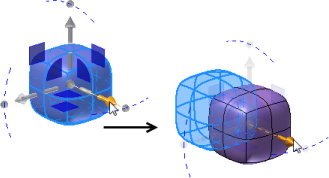 Прим.: Можно использовать команду "Копировать", чтобы скопировать тело произвольной формы. При вставке в среду работы с произвольной формой скопированная геометрия вставляется поверх исходной. Выбирается новая геометрия, и ручки перемещения манипулятора становятся активными. Переместите скопированную геометрию, чтобы отделить ее от исходной.Совет: После выхода из среды работы с произвольной формой можно также использовать вкладку "3D-модель"
Прим.: Можно использовать команду "Копировать", чтобы скопировать тело произвольной формы. При вставке в среду работы с произвольной формой скопированная геометрия вставляется поверх исходной. Выбирается новая геометрия, и ручки перемещения манипулятора становятся активными. Переместите скопированную геометрию, чтобы отделить ее от исходной.Совет: После выхода из среды работы с произвольной формой можно также использовать вкладку "3D-модель" панель "Изменить"
панель "Изменить"  Переместить тело, чтобы переместить тело произвольной формы.
Переместить тело, чтобы переместить тело произвольной формы.